V sodobnem digitalnem svetu mnogi iščejo način, kako povečati svojo produktivnost in bolj učinkovito opravljati rutinske naloge. Nov način, kako to doseči, je uporaba ChatGPT neposredno v Excelu. V tem priročniku vam bom pokazal, kako lahko integrirate ChatGPT v vaš dokument Excel, da avtomatizirate različne naloge in hitro pridobite informacije, ne da bi se morali nerodno prijaviti v drugo platformo.
Najpomembnejši ugotovitvi
Z ChatGPT v Excelu lahko neposredno pridobivate informacije in rezultate vidite na svojem delovnem listu. Lahko postavljate vprašanja o različnih temah in prejemate odgovore v realnem času. To je še posebej koristno za analize, raziskave in mnoga ponavljajoča se opravila, ki bi jih običajno morali opravljati ročno.
Aktiviranje ChatGPT v Excelu
Če želite uporabljati ChatGPT v Excelu, začnete tako, da odprete program in se premaknete na jeziček "Začni". Tam boste našli možnost "Dodatki". Ta korak je pomemben, saj tu lahko vzpostavite povezavo z ChatGPT. Kliknite na "Dodatki" in nato v iskalno polje vnesite "ChatGPT". Poiščete stavek "Dodaj ChatGPT v Excel" Kliknite nanj, da začnete integracijo.
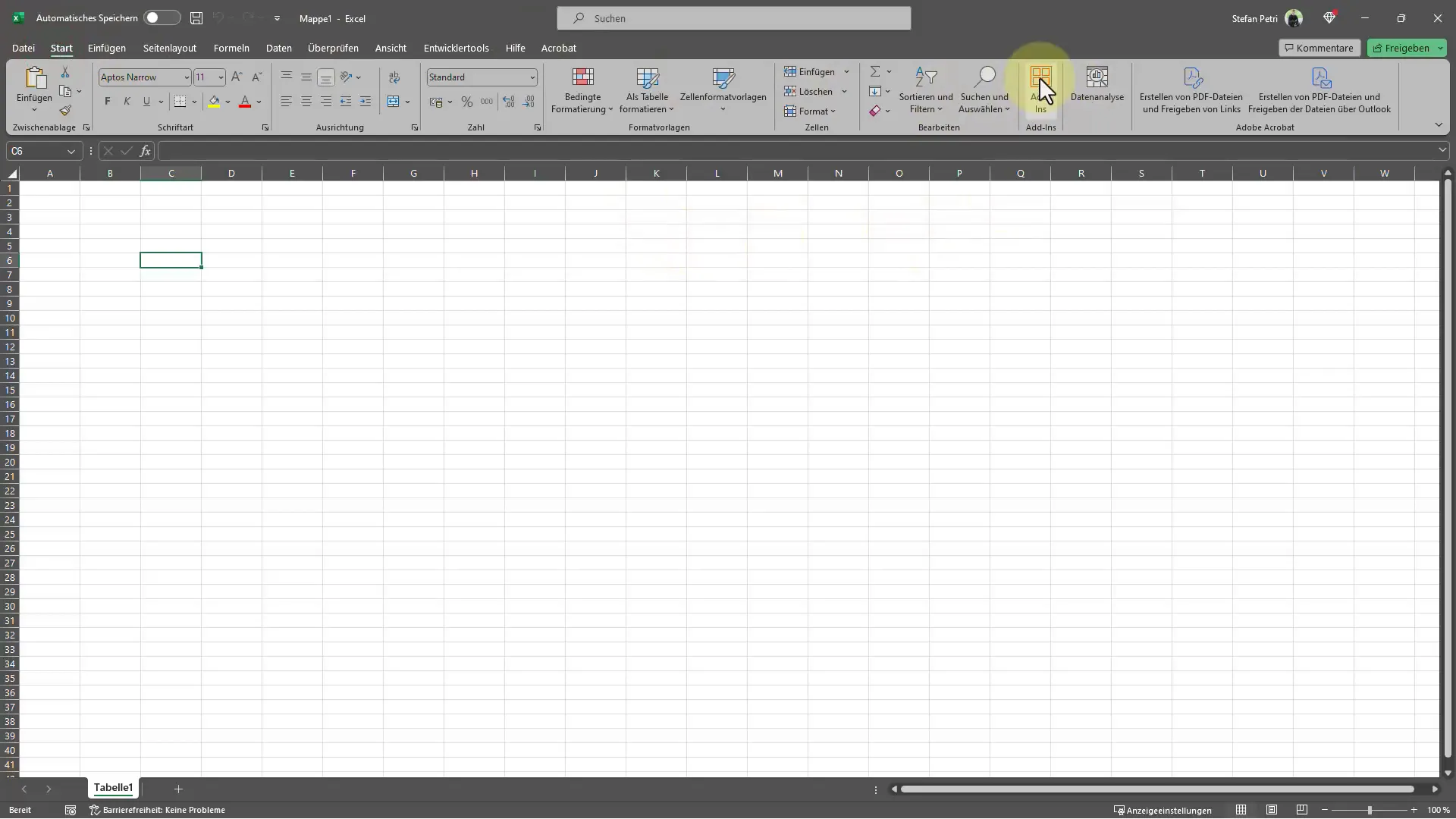
Po izbiri bi morali na desni strani videti majhen opis, ki vam pojasni, katere funkcije vam prinaša integracija. Tu lahko najdete tudi informacije o omejitvah uporabe - v brezplačni različici je mogoče do 50 zahtev, preden morate opraviti nadgradnjo. Te informacije so ključne, da veste, kolikokrat lahko uporabljate ChatGPT brez dodatnih stroškov.
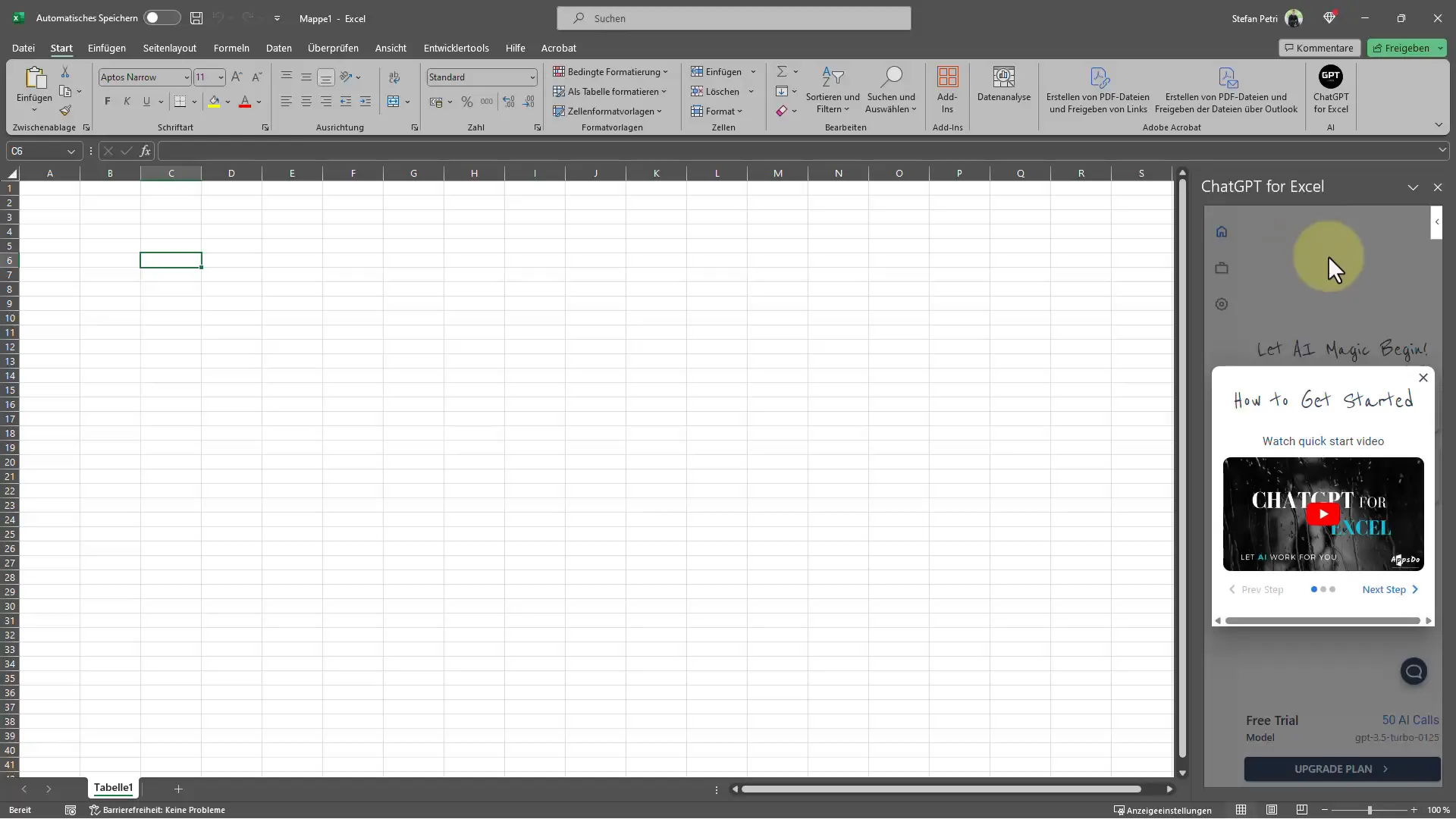
Preverjanje možnosti nadgradnje
Ko dodate dodatek, boste videli dodatne informacije o načrtih nadgradnje. Tu lahko pregledate mesečne stroške in se odločite, ali želite uporabljati plačljive funkcije ali se zadovoljiti s brezplačnim načrtom. Če že imate naročnino pri OpenAI, lahko uporabljate svoj API-ključ in morda prihranite denar.
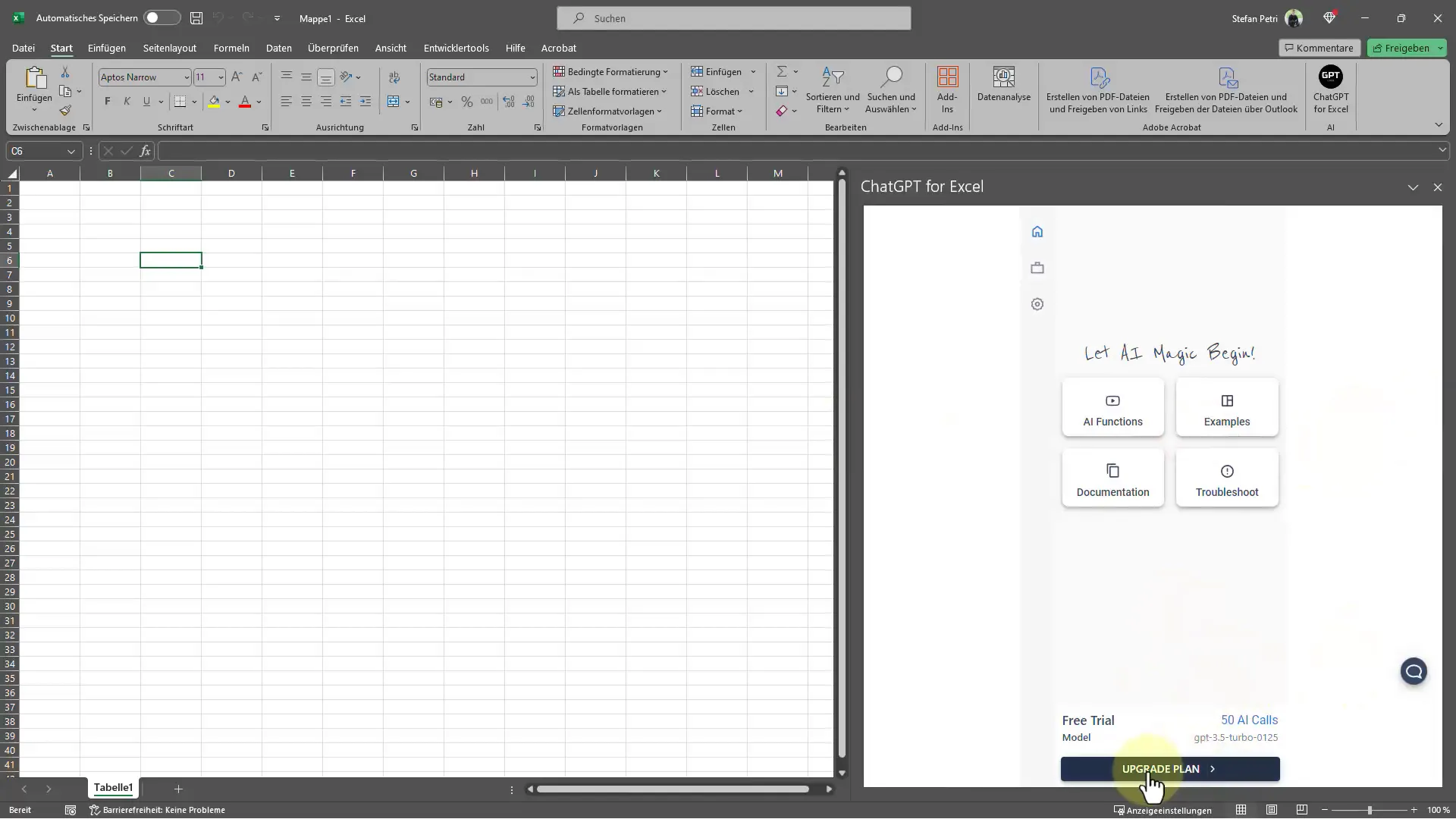
Pomembno je preveriti, ali funkcionalnosti, ki jih ponuja nadgradnja, koristijo vašim potrebam. Te informacije lahko najdete tudi v razdelku, ki mu lahko dostopate po dodajanju ChatGPT v Excel.
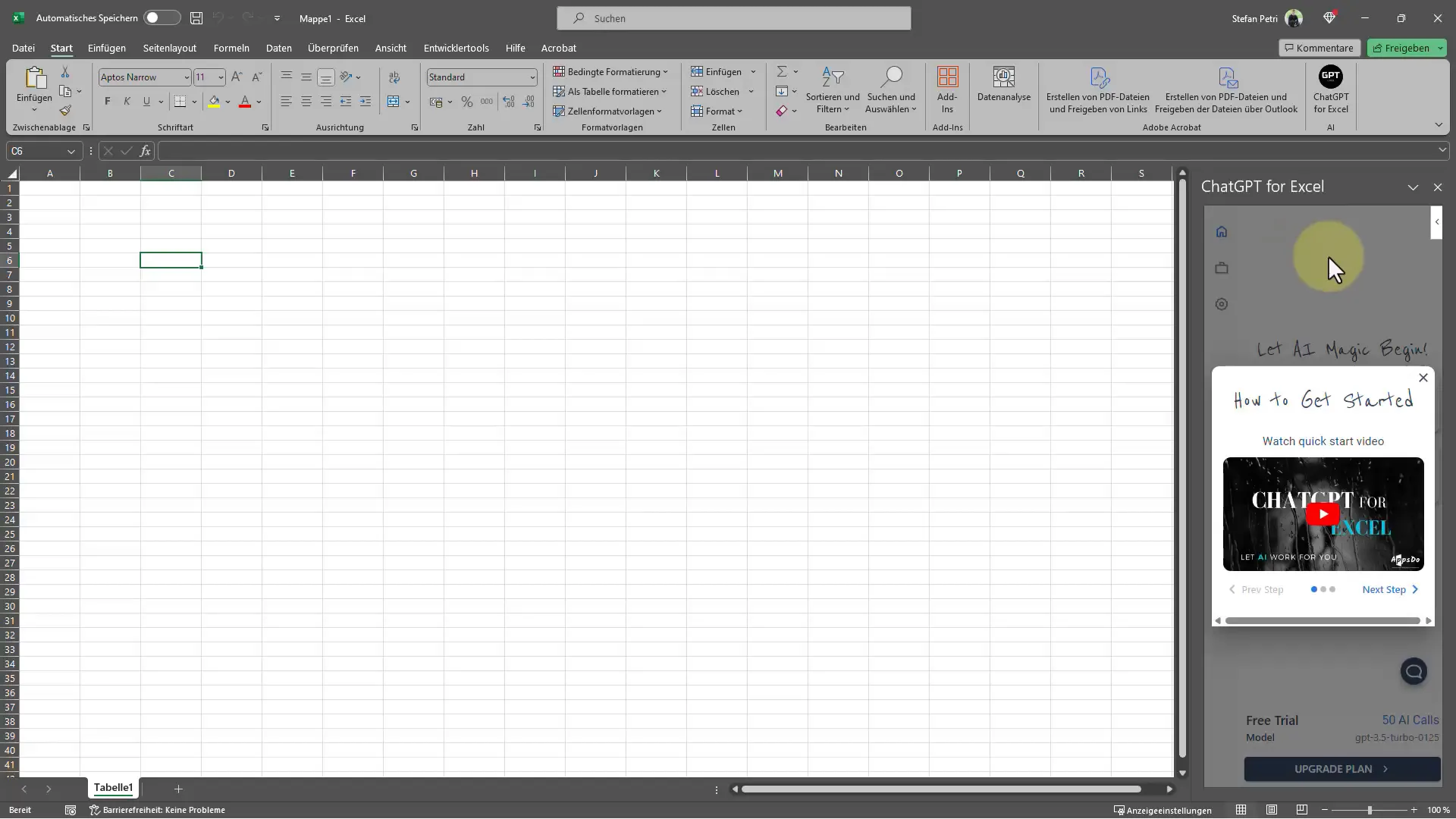
Oblikujte vprašanja
Zdaj lahko začnete oblikovati vprašanja. Na primer, lahko vnesete: "Največje mesto v Nemčiji?" ali "Naštej mi pet največjih mest v Nemčiji skupaj z številom prebivalcev." Oblika je priročna - vse lahko vnesete neposredno v celico Excela in ChatGPT uporabi umetno inteligenco, da odgovori.
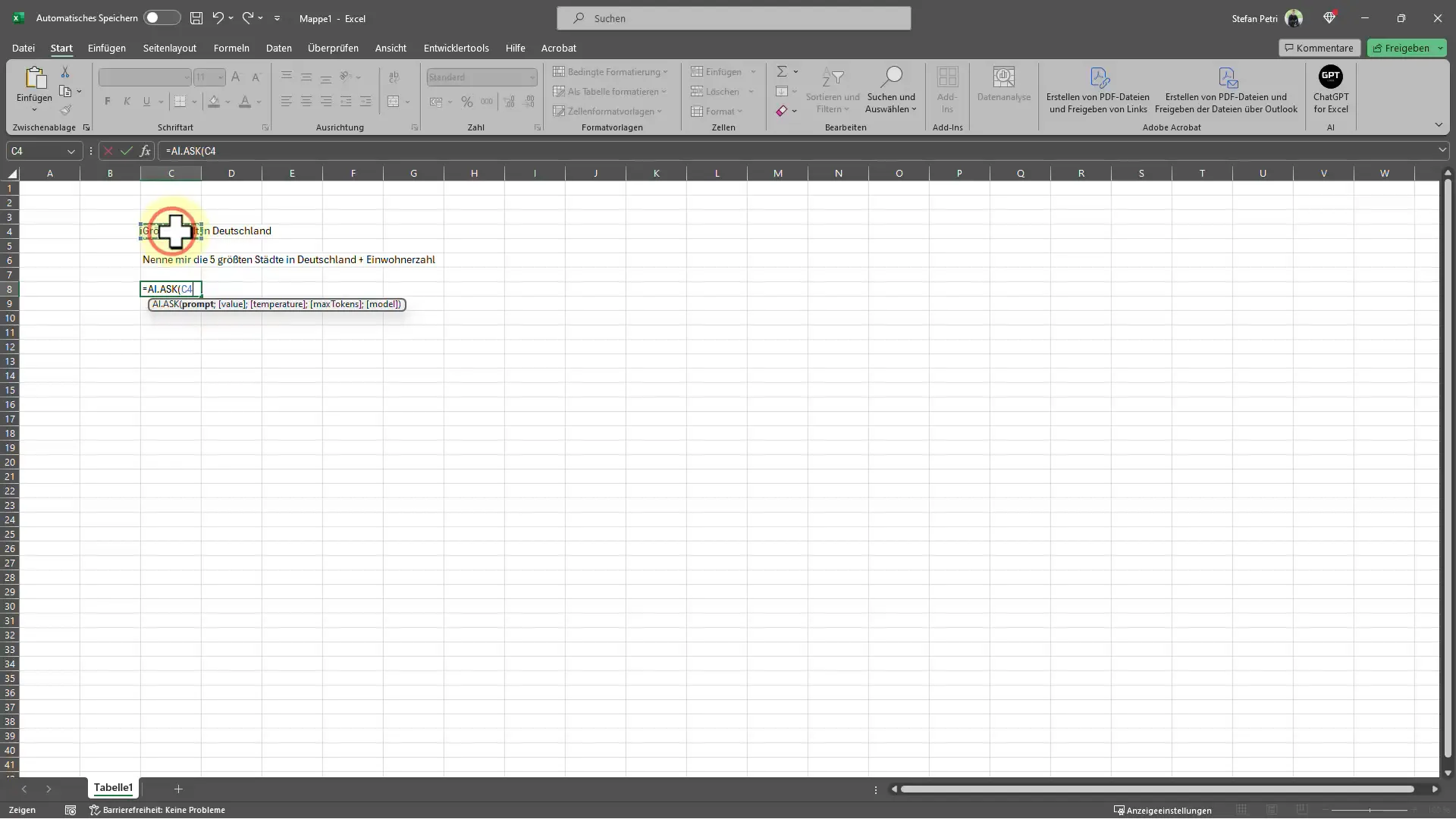
Ko vnesete svoje vprašanje, preprosto označite celico in pritisnite tipko Enter. To aktivira obdelavo vašega zahtevka. V nekaj sekundah boste videli odgovor v celici - v tem primeru bo na primer prikazano, da je največje mesto v Nemčiji Berlin. Vrednosti vnesbe lahko kadarkoli spremenite in prejmete ustrezno prilagojene odgovore, kar omogoča veliko hitrejše in bolj prilagodljivo obdelavo podatkov.
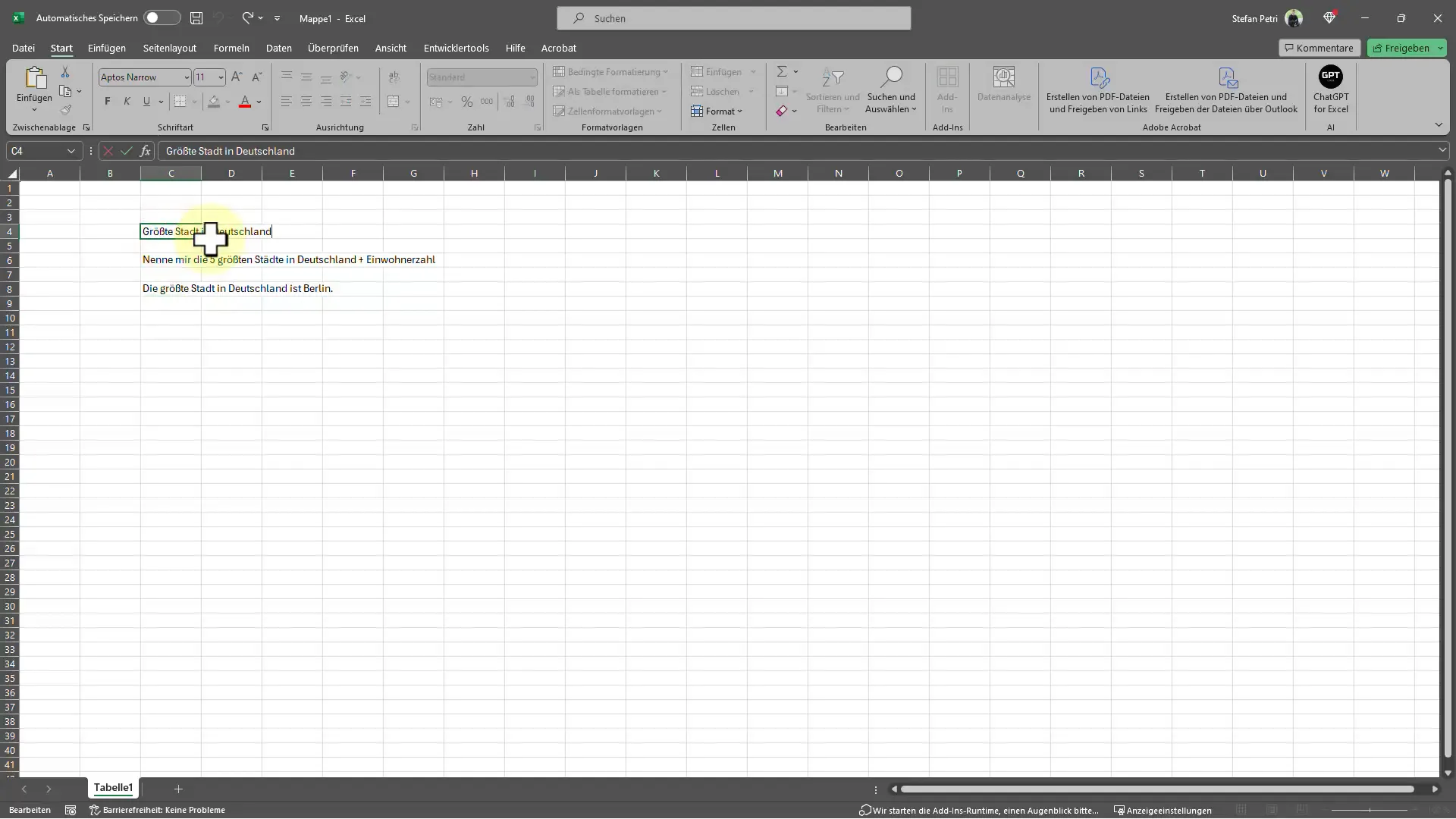
Prilagajanje rezultatov
Če želite prilagoditi vnose, lahko to storite zelo preprosto. Na primer, lahko spremenite vprašanje v "Največje mesto v Ameriki." Ko to storite in ponovno pošljete zahtevo ChatGPT, boste takoj prejeli posodobljene informacije. Rezultat bo prikazan v isti celici in nove podatke lahko takoj uporabite.

Še ena zanimiva možnost je združevanje več informacij v eno vprašanje. Na ta način lahko naenkrat pridobite vse potrebne informacije in ustvarite celovit pregled. Če želite na primer izvedeti več mest in njihovo prebivalstvo, lahko to storite v eni sami vrstici, kar lahko bistveno poveča učinkovitost vašega iskanja.
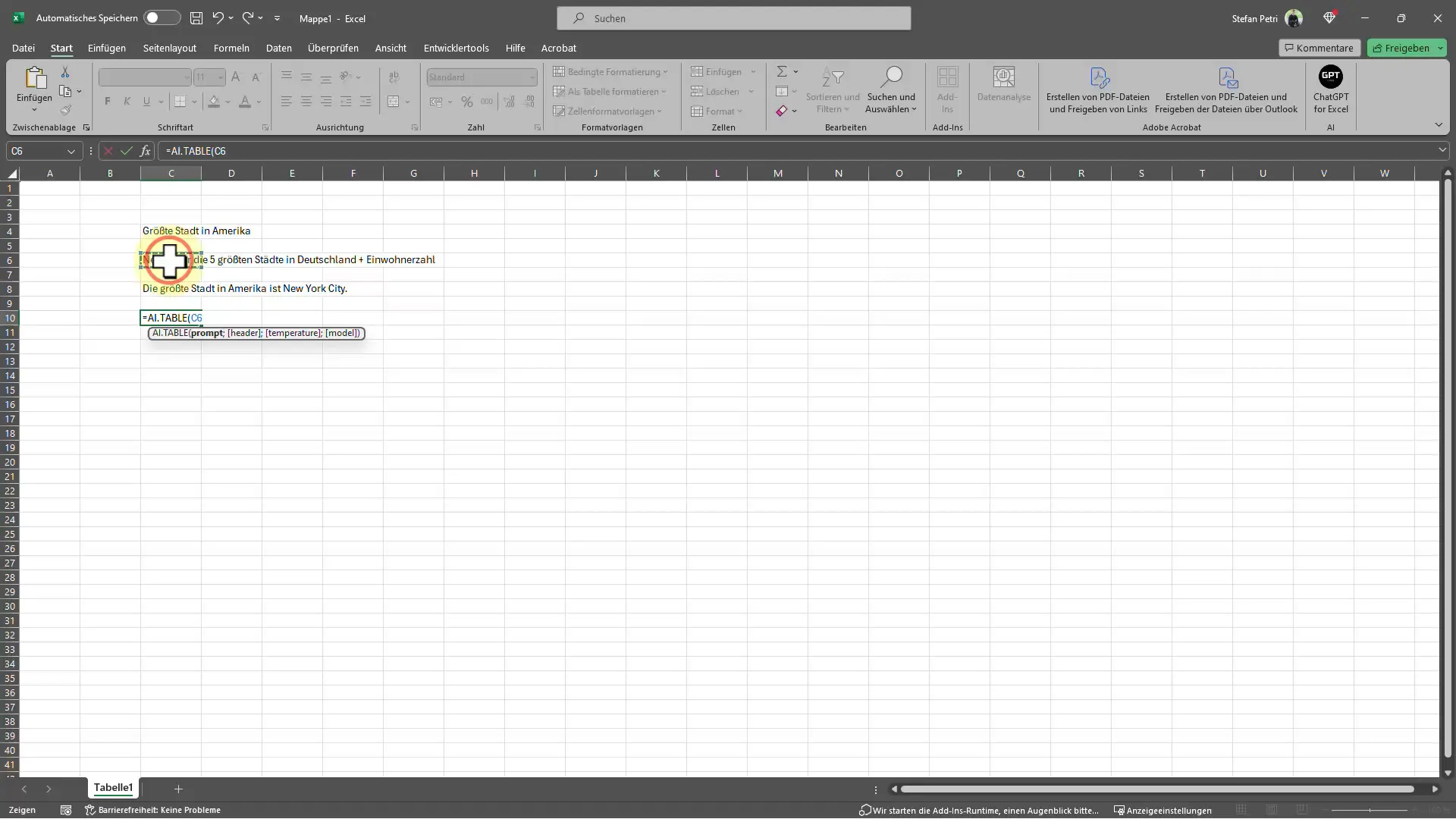
Rezultat bo videti takole:
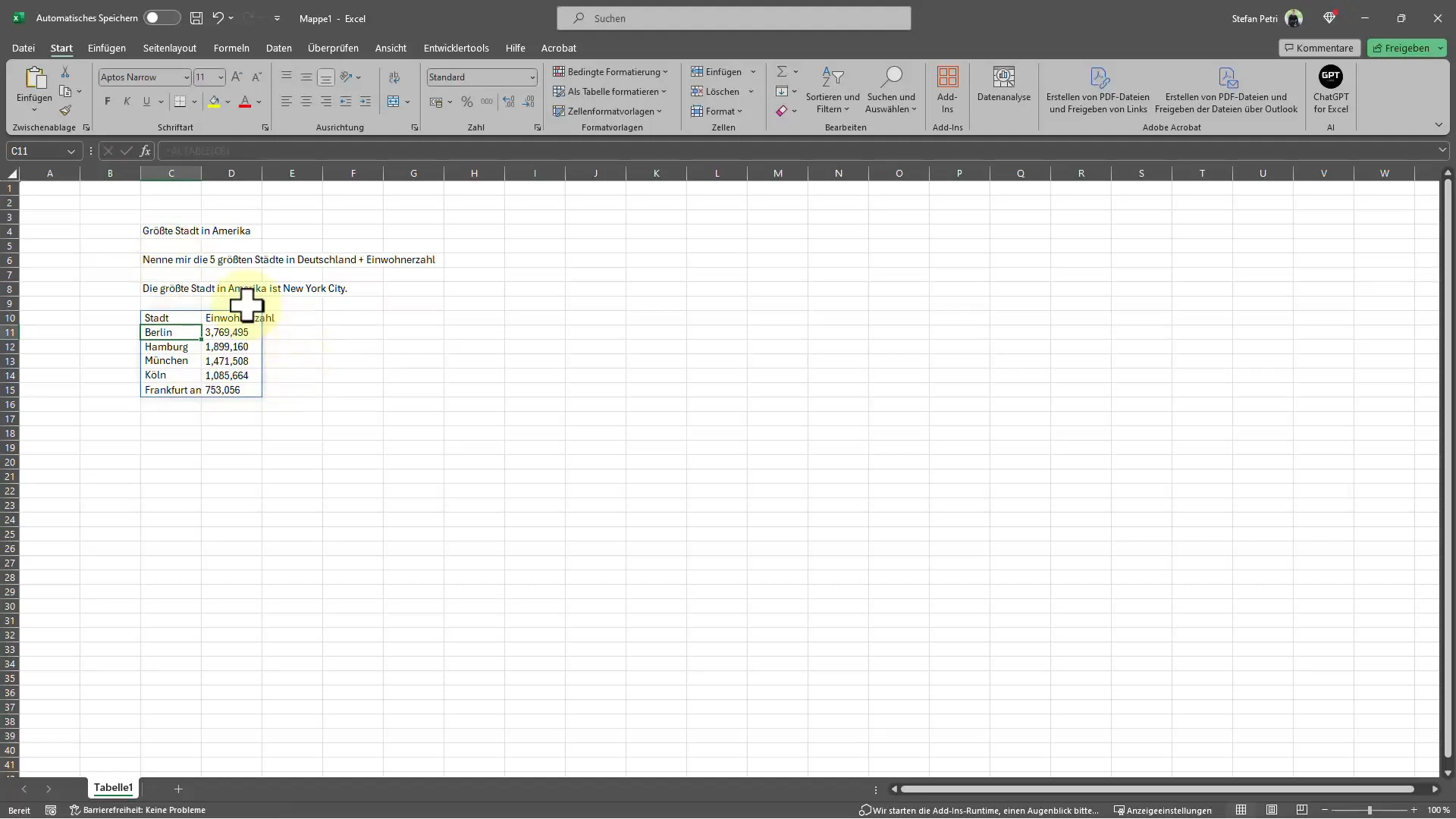
Zaključek in pogled v prihodnost
Vključitev sistema ChatGPT v Excel vam ponuja praktično rešitev za hitro zbiranje in obdelavo informacij, medtem ko ostajate v znani okolici programa Excel. Če želite izkoristiti dodatne funkcije, razmislite o pregledu možnosti nadgradnje, a brezplačne funkcije so že impresivne in zadostujejo za veliko nalog. Izkoristite to inovativno tehnologijo za optimizacijo svojih delovnih postopkov ter izboljšajte svojo produktivnost na višjo raven.
Povzetek – Kako lahko ChatGPT neposredno uporabite v Excelu
V tem vodiču sem vam pokazal/a, kako aktivirati ChatGPT v Excelu, da lahko neposredno pridobivate informacije v programu. Spoznali ste, kako oblikovati vprašanja, izvesti integracijo ter prilagajati rezultate. S tem boste lahko delali hitreje in bistveno olajšali svoje rutine.
Pogosta vprašanja
Ali lahko ChatGPT uporabljam v vseh različicah Excela?Da, integracija sistema ChatGPT bi morala biti na voljo v večini trenutnih različic Excela.
Ali obstajajo omejitve v brezplačni različici?Da, v brezplačni različici je dovoljenih do 50 zahtev, preden je potrebna nadgradnja.
Ali potrebujem programersko znanje za uporabo ChatGPT v Excelu?Ne, za uporabo ChatGPT v Excelu ne potrebujete programerskega znanja. Namestitev in uporaba sta uporabniku prijazni.
Kje lahko vidim stroške za nadgradnjo?Informacije o načrtih za nadgradnjo najdete znotraj vstavka ChatGPT-jev dodatek v Excelu.
Ali lahko uporabim svoj lasten API ključ OpenAI?Da, če že imate naročnino pri OpenAI, lahko svoj lasten API ključ uporabite v Excelu.


